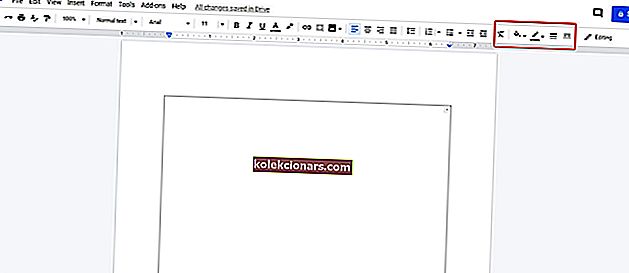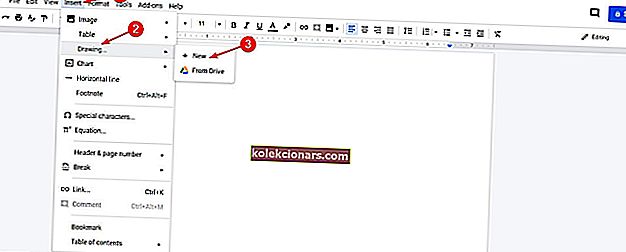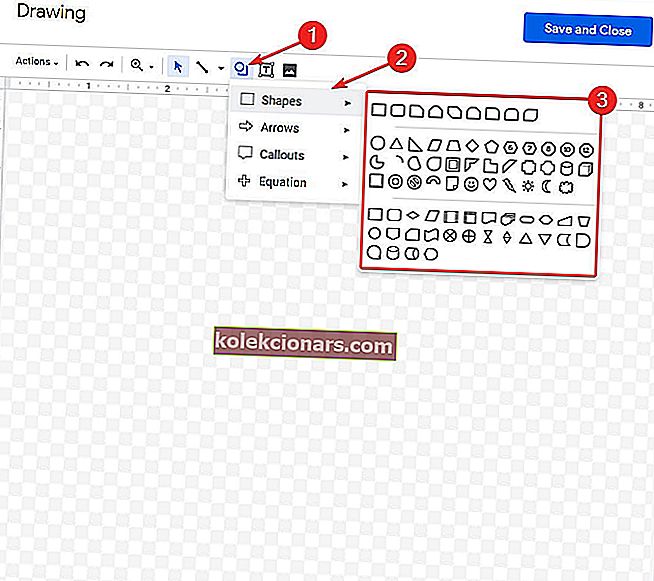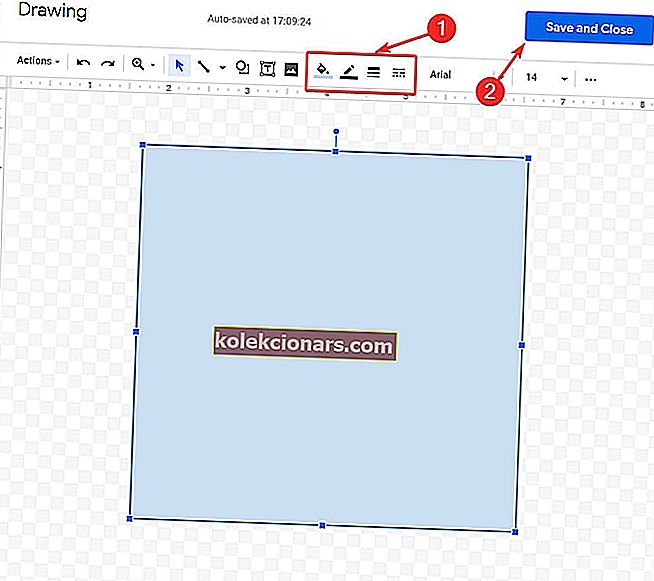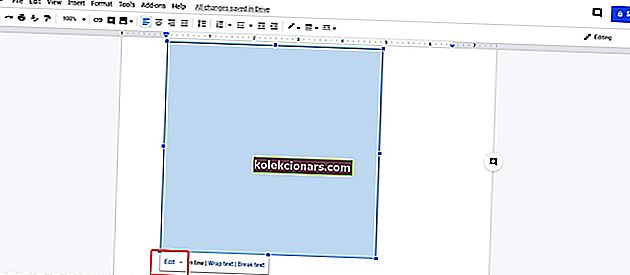Документе, листове и слајдове није увек лако организовати и пронаћи на рачунару. Решење долази од Гоогле-а и зове се Гоогле Доцс.
Гоогле документи су део бесплатног канцеларијског пакета који Гоогле пружа у оквиру услуге Гоогле диск. Укључује Гоогле табеле и Гоогле презентације, а све се то дешава на мрежи.
Пакет Оффице је компатибилан са форматима датотека Мицрософт Оффице и доступан је на више платформи, укључујући Андроид, ИОС, Блацкберри, Виндовс, Цхроме ОС, а најважније је да је доступан као веб апликација.
Ова апликација омогућава стварање и уређивање докумената на мрежи више корисника у реалном времену.
Упркос свим својим карактеристикама, многи корисници жале се на недостатак алата који граничи. Ако су вам потребне границе на документу, нема много опција и то је помало трик процес.
Како могу да додам оквире страница у Гоогле документе?
Најједноставнији начин додавања обруба је стварањем табеле 1 према 1. За већину пројеката ово решење би требало да функционише савршено. Поред тога, границу можете створити цртањем или уметањем датотеке оквира слике у документ.
У сваком случају, хајде да сазнамо како да направимо границе на Гоогле документу.
Кораци за додавање ивица странице у Гоогле документе
Прво што треба да урадите је да проверите предлошке које апликација нуди. Можда један од њих одговара вашем пројекту и нећете морати ручно да креирате обруб.
1. Направите табелу 1 са 1
Ако ниједан од шаблона није оно што вам треба, онда можемо прећи на стварање границе:
- Идите на страницу Гоогле докумената и у Покрени нови документ одаберите Празно.

- Сада у менију кликните на Убаци> Табела> 1 к 1.

- Промените величину ћелије тако да одговара вашим потребама.
- У горњем десном углу имаћете опције обруба: Боја позадине, Боја обруба , Ширина обруба и Цртица обруба . Можете да промените формат на начин који сматрате прикладним.
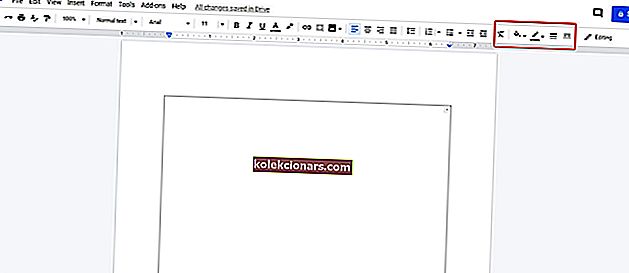
То је то. Знате да на вашем документу постоји ивица и можете да додате текст, слике и друге ствари унутар ћелије створене у кораку 2.
- ПРОЧИТАЈТЕ ТАКОЂЕ: Сада можете да уређујете у Гоогле документима и објављујете у ВордПресс-у
2. Нацртај границу
Поред тога, можете направити исту границу и из менија Цртање:
- Идите на страницу Гоогле докумената и у Покрени нови документ одаберите Празно.

- У менију кликните на Убаци> Цртеж> Ново.
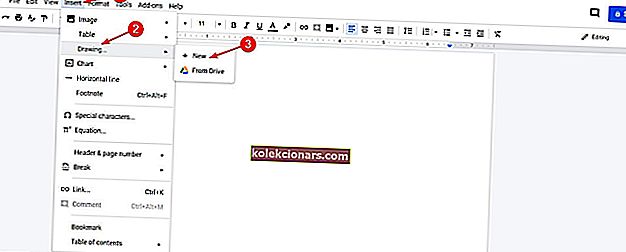
- У горњем менију кликните на Облик> Облици и одаберите како желите да изгледа ваша граница.
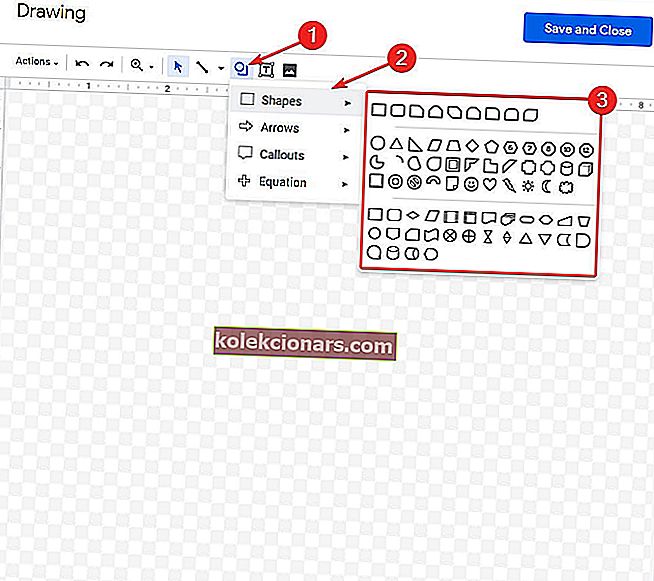
- Једном када се креира облик, појавит ће се мени Бордер и одатле можете форматирати обруб.
- На крају кликните Спреми и затвори .
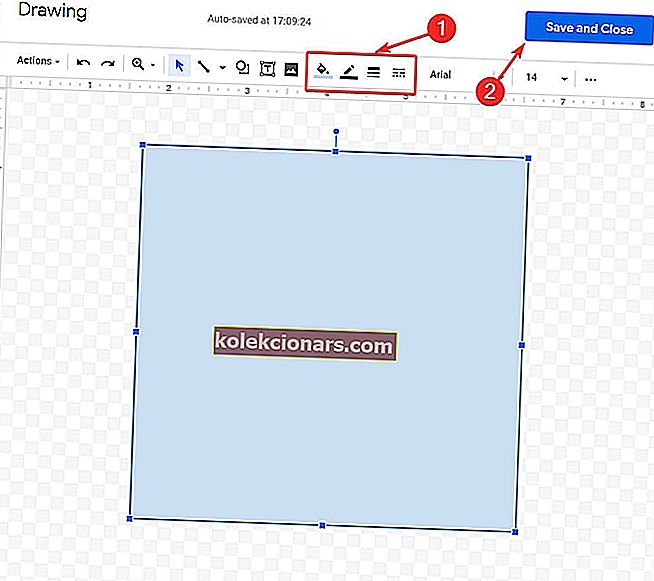
- Граница ће се појавити на вашем документу.
- Ако желите да промените формат након што сте сачували, кликните на ивицу у документу и појавиће се мени. Кликните Уреди .
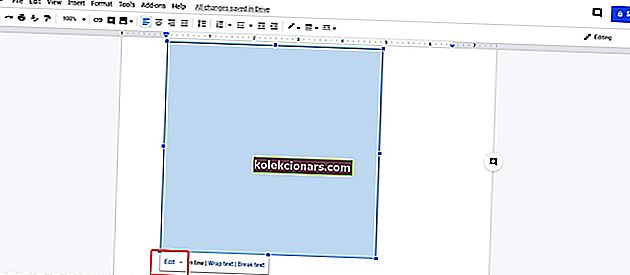
3. Уметните датотеку са рубом слике
На крају, ако нисте задовољни резултатом, увек можете да преузмете и убаците датотеку слике оквира / обруба као позадину документа.
Само га развуците ако је потребно, а резолуција је довољно висока. После тога убаците оквир за текст и спремни сте за полазак.
- ПРОЧИТАЈТЕ ТАКОЂЕ: ПОПРАВАК: Није могуће учитати датотеку у Гоогле документе
Надам се да су вам ова решења помогла. Ако имате било какве друге предлоге или питања, потражите одељак за коментаре у наставку и ми ћемо их свакако проверити.